Sida loo suurtageliyo ama loo joojiyo dib u dejinta PIN ee shaashadda soo galitaanka ee Windows 10
Mid ka mid ah farqiga muhiimka ah ee u dhexeeya erayga sirta ah iyo Hello PIN waa in PIN - ku ku xidhan yahay aaladda gaarka ah ee lagu rakibay, oo kaliya(ONLY) loo isticmaali karo gelitaankaas gaarka ah Windows 10 aaladda. Haddii aad illowday lambarkaaga sirta(PIN) ah, dib ayaad u dajin(reset it) kartaa . Haddii aad leedahay akoon Microsoft oo leh PIN , waxaad dib u dajin kartaa PIN-ka marka la soo galo . Maqaalkan, waxaan ku tusi doonaa sida loo suurtageliyo ama loo joojiyo dib u habeynta PIN ee shaashadda(Enable or Disable PIN Reset at Sign-in screen) soo galitaanka gudaha Windows 10.
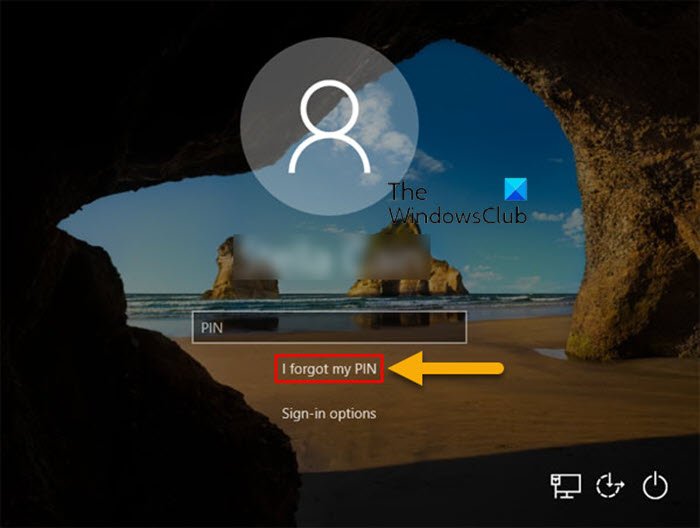
Haddii aad damiso dib-u-dejinta PIN marka la soo galo, waxay meesha ka saaraysaa I illoobay(I forgot my PIN) isku xirka PIN-ka ee shaashadda soo galitaanka dhammaan xisaabaadka Microsoft ee kombuyutarka.
Sida loo sahlo ama loo damiyo dib u dajinta PIN(Disable PIN Reset) ee shaashadda soo galitaanka(Sign-in)
Waa in laguu soo galo maamule ahaan si aad awood ugu yeelato ama u joojiso dib u dajinta PIN marka la soo galo.
Maadaama kani uu yahay hawlgal diwaangelineed, waxaa lagugula talinayaa inaad dib u soo celiso diiwaanka(back up the registry) ama aad abuurto barta soo celinta nidaamka taxadarka lagama maarmaanka ah.
Si aad awood ugu yeelatid(To enable) (default settings) PIN Dib(PIN Reset) - u-(Sign-in) dejinta shaashadda soo galitaanka gudaha Windows 10 , samee waxyaabaha soo socda:
- Riix Windows key + R si aad ugu yeerto Run dialog.
- In sanduuqa wada hadalka Run, ku qor notepad oo ku dhufo Enter si aad u furto Notepad.
- Nuqul ka samee oo ku dheji summada hoose tafatiraha qoraalka
Windows Registry Editor Version 5.00 [HKEY_LOCAL_MACHINE\SOFTWARE\Microsoft\Windows\CurrentVersion\Authentication\LogonUI\NgcPin] "EnablePinReset"=dword:0000000f
- Hadda, dhagsii ikhtiyaarka Faylka(File) ee liiska oo dooro Save As badhanka.
- Dooro meel (doorbidayaa desktop) meesha aad rabto inaad ku kaydiso faylka.
- Geli magac leh .reg kordhinta (tusaale; EnableResetPIN.reg ).
- Ka dooro Dhammaan faylalka (All Files)kaydinta sida(Save as type) liiska hoos u dhaca ah.
- Laba-guji faylka (Double-click).reg ee la keydiyay si aad isugu darto.
- Haddii la soo jeediyo, dhagsii Run > Haa(Yes) ( UAC )> Yes > OK si aad u oggolaato isku darka.
- Hadda waxaad tirtiri kartaa faylka .reg haddii aad rabto.
Si aad u damiso dib-u (To disable) - dejinta (Sign-in)PIN(PIN Reset) ee shaashadda soo galitaanka gudaha Windows 10 , samee waxyaabaha soo socda:
- Fur notepad.
- Nuqul ka samee oo ku dheji summada hoose tafatiraha qoraalka
Windows Registry Editor Version 5.00 [HKEY_LOCAL_MACHINE\SOFTWARE\Microsoft\Windows\CurrentVersion\Authentication\LogonUI\NgcPin] "EnablePinReset"=dword:00000000
- Ku celi tillaabooyinka kor ku xusan, laakiin markan kaydi faylka reg sida DisableResetPIN.reg .
Taasi waa sida loo suurtageliyo ama loo joojiyo dib -u- (Sign-in)dejinta PIN(Disable PIN Reset) ee shaashadda gudaha Windows 10 !
Boostada la xiriirta(Related post) : Sida looga saaro soo galitaanka PIN Windows 10(How to remove PIN login in Windows 10) .
Related posts
Daaqadaha waxay weyddiistaan PIN beddelka erayga sirta ah ee shaashadda soo gal
Sida loo joojiyo Picture Password-ka xulashada gudaha Windows 11/10
Sida looga saaro PIN gudaha Windows 11/10
Wax baa dhacay oo PIN kaaga lagama heli karo Windows 11/10
Sida looga saaro PIN Login ka Windows 10
Sida looga saaro Faraha Windows Hello gudaha Windows 11/10
Shaashadda Windows Login ma soo baxayso ama sanduuqa sirta ah oo aan soo muuqan
Ururkaagu wuxuu u baahan yahay inaad bedesho PIN kaaga
Si fudud uga saar furahaaga galitaanka Windows 10
Soo gal Twitter: Saxeex oo Saxeexa Caawinta oo Gal dhibaatooyinka
Aaway Windows 10 sawirada shaashada soo gal ee la keydiyay?
Ku koobi magaca isticmaale ee Login ama Gal shaashadda gudaha Windows 10
Ma awoodo in lagu daro ama la isticmaalo ikhtiyaarka gelida PIN Windows 11/10
Habee oo isticmaal YubiKey Secure Login ee Koontada Maxalliga ah gudaha Windows 10
Laguma qori karo erayga sirta ah Shaashada Login gudaha Windows 11/10
Riix halkan si aad u geliso fariintaadii aqoonsiga ugu dambaysay Windows 11
Kumbuyuutarka Windows wuxuu ku fariisanayaa shaashadda gelitaanka
Ku qari ciwaanka iimaylka Windows 10 Shaashada soo galitaanka
Daar AMA Geli Koontada Maamulaha Shaashada Soo Galitaanka Gudaha Windows 10
Sida dib loogu habeeyo erayga sirta ah ee Windows 11 ama Windows 10
